Bemærk
Adgang til denne side kræver godkendelse. Du kan prøve at logge på eller ændre mapper.
Adgang til denne side kræver godkendelse. Du kan prøve at ændre mapper.
Gælder for: Lærredsapps
Copilot Studio
Desktop flow
Power Platform CLI
Dataverse-funktioner
Power Pages
Returnerer sprogkoden for den aktuelle bruger.
Beskrivelse
Funktionen Language returnerer sproget, scriptet og området for den aktuelle bruger som et sprogmærke.
Brug sprogoplysninger for at skræddersy din app til flere landestandarder. Hvis du f.eks. opretter en app, der bruges i Italien og Frankrig, kan du bruge Language til automatisk at få vist italienske og franske strenge til dine brugere på disse forskellige placeringer.
Language Tags
En sprogkode kan have et af tre formater:
| Returværdi | Beskrivelse |
|---|---|
| "lg-RE" | lg er forkortelsen for to tegn for sproget, og RE er forkortelsen for to tegn for regionen. Det er den mest almindelige returtype. "en-GB" returneres f.eks. for Storbritannien. |
| "lg" | LG er forkortelsen for sproget med to tegn. Det er det format, der bruges, når Power Apps indeholder oplysninger om sproget, men ikke har oplysninger om det specifikke område. |
| "lg-scrp-RE" | lg er forkortelsen for to tegn for sproget, scrp er forkortelsen for fire tegn for scriptet, og RE er forkortelsen for to tegn for regionen. |
Power Apps bruger sprogkodeformatet IETF BCP-47.
Hvis du vil se listen over understøttede sprogkoder, skal du skrive Value("1",) på formellinjen eller i avanceret visning og rulle gennem listen over landestandarder, der foreslås for det andet argument.
Funktionerne Text og Value bruger også sprogkoder. Brug disse funktioner til at oversætte til og fra tekststrenge. Når du overfører et sprogmærke til disse funktioner, og området ikke ville gøre en forskel, kan du kun bruge sprogdelen af koden.
Syntaks
Language()
Eksempler
Brugerens landestandard
Det antages, at værtsoperativsystemet og/eller browseren bruger standardlandestandarden for placeringen.
| Formel | Location | Returværdi |
|---|---|---|
| Language() | Lissabon, Portugal | "pt-PT" |
| Language() | Rio de Janeiro, Brasilien | "pt-BR" |
| Language() | Atlanta, USA | "en-US" |
| Language() | Manchester, Storbritannien | "en-GB" |
| Language() | Paris, Frankrig | "fr-FR" |
| Language() | Roseau, Dominica | "en" |
| Language() | Beograd, Serbien | "sr-cyrl-RS" eller "sr-latn-RS", afhængigt af brugerens systemindstillinger |
Lokaliseringstabel
En nem metode til lokalisering er at oprette et Excel-regneark, der knytter et TextID, som bestemmes af forfatteren, til en oversat tekst for brugerens sprog. Selvom du kan bruge en samling eller en hvilken som helst anden datakilde til denne tabel, valgte vi Excel, fordi det er nemt at redigere og administrere uden for appen af oversættere.
Opret følgende tabel i Excel:
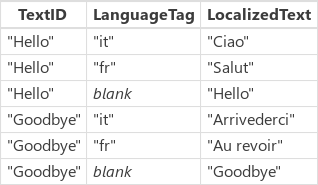
Posten med tom for kolonnen Language bruges som standard, hvis der ikke er fundet en bestemt tekststreng for et bestemt sprog. Denne post skal vises efter alle andre poster for det angivne TextID.
Til vores formål skal vi kun søge efter sproget i landestandarden og ikke området. Hvis regionale overvejelser var vigtige, kunne vi inkludere den fulde sprogkodeværdi i tabellen ovenfor.
Brug kommandoen Tabel på båndet Indsæt til at oprette en rigtig Excel-tabel. Som standard kaldes den Table1 , men du kan navngive den, som du vil, med båndet Tabelværktøjer/Design og tekstfeltet Tabelnavn: længst til venstre.
Gem Excel-filen i dit lokale filsystem.
Klik eller tryk på fanen Datakilder i ruden til højre i Power Apps, og klik eller tryk derefter på Tilføj datakilde.
Klik eller tryk på Føj statiske data til din app, klik eller tryk på den Excel-fil, du har gemt, og klik eller tryk derefter på Åbn.
Vælg den tabel, du har oprettet, og klik eller tryk derefter på Opret forbindelse.
Uanset hvor du brugte teksten "Hello" før i din app, skal du i stedet bruge denne formel:
- LookUp( Table1, TextID = "Hello" && (LanguageTag = Left( Language(), 2 ) || IsBlank( LanguageTag ))). Lokaliseret tekst
Denne formel opslager den relevante localizedText-værdi for brugerens sprog, og hvis den ikke findes, falder den tomme standardversion tilbage.
Oversatte strenge på andre sprog kan være længere, end de er på dit sprog. I mange tilfælde skal de etiketter og andre elementer, der viser strengene i brugergrænsefladen, være bredere for at imødekomme.
Oversættelsestjeneste
Du kan oversætte tekster efter behov ved hjælp af en Translation service som Microsoft Translator:
- I Power Apps kan du klikke eller trykke på fanen Datakilder i ruden til højre og derefter klikke eller trykke på Tilføj datakilde.
- Klik eller tryk på Microsoft Translator.
Brug følgende formel på det sted i appen, hvor du ville have skrevet "Hello":
- MicrosoftTranslator.Translate( "Hello", Language() )
Tjenesten Microsoft Translator bruger de samme sprogkoder, som funktionen Language returnerer.
Denne fremgangsmåde har nogle ulemper sammenlignet med det forrige eksempel, der brugte en forudoversat tabel med tekststrenge:
- Oversættelsen tager tid at fuldføre, hvilket kræver et opkald til en tjeneste på tværs af netværket. Det resulterer i en forsinkelse i at se den oversatte tekst i din app.
- Oversættelsen er mekanisk og er muligvis ikke det, du forventer, eller er det bedste valg til situationen i din app.